当你设置了一个安全系数高但十分复杂的密码,结果记性不过关忘记了密码,导致无法进系统怎么办?我们可进小白pe系统修改电脑开机密码解决,下面小编就教下大家小白pe系统怎么修改开机密码。
工具/原料:
系统版本:windows10
品牌类型:HUAWEI MateBook X
软件版本:小白一键重装系统12.6.49.2290
方法/步骤: 使用小白制作启动盘进pe内修改密码:
1、首先在官网上下载并安装小白一键重装系统工具,随后将一个8g以上的空白u盘插入电脑中,开始制作启动盘。
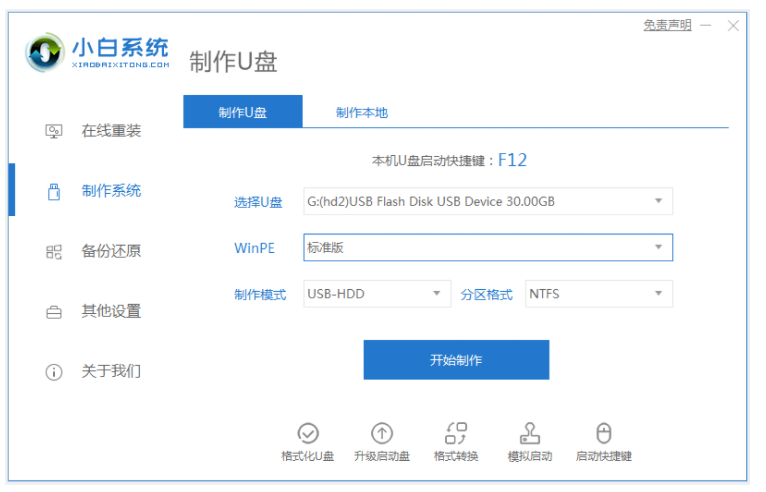
2、将制作好的u盘启动盘插入需要修改密码的电脑中,重启电脑后不断按f12,f2或者del等启动快捷键进入快速启动项,选择u盘启动进入,然后选择第一项pe系统进入小白pe系统。

3、进入小白pe系统界面后,双击打开桌面上的“密码修复”。
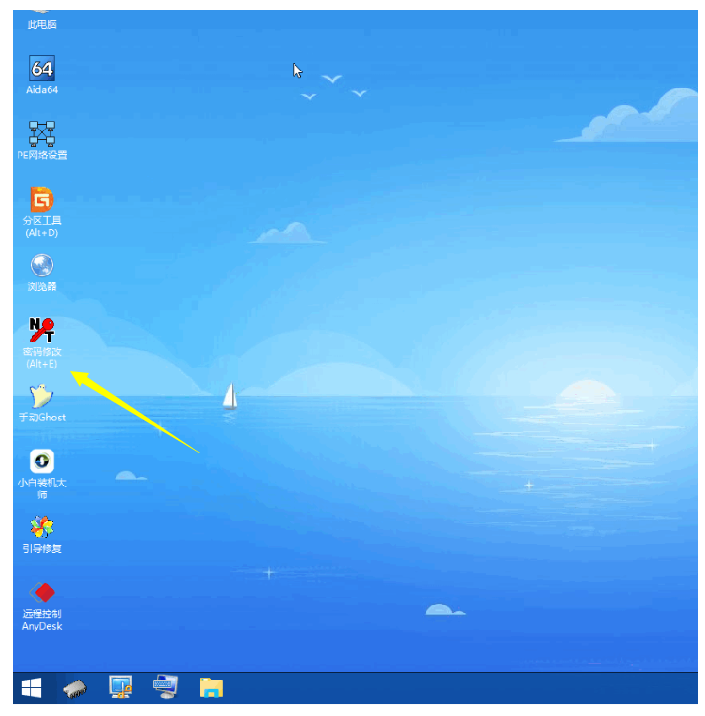
4、文件路径一般使用默认,随后点击打开。
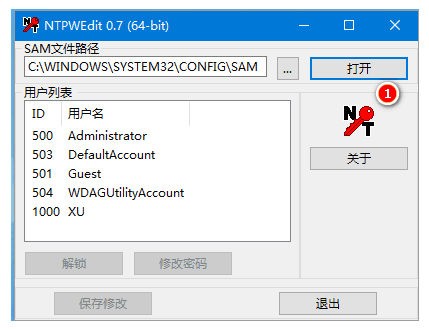
5、选择想要清除密码的用户名,点击【修改密码】。接着弹出一个框,输入两遍相同的新密码,或者直接留空白,删除密码,然后点击确认。
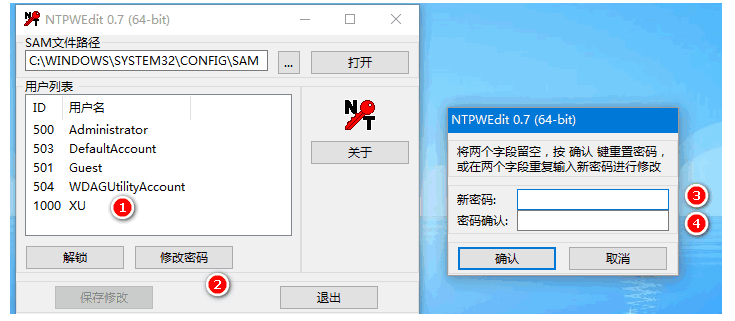
6、最后点击【保存更改】,拔掉u盘进行重启电脑,此时只需要输入已经修改好的密码就可以直接进入系统中了。
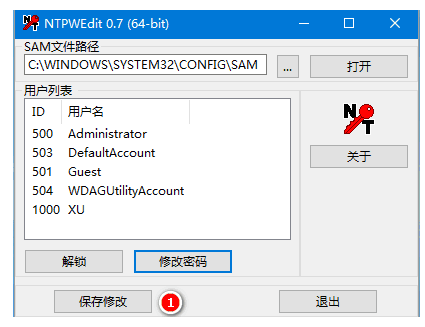
总结:以上便是小白pe系统修改电脑开机密码的操作方法,有需要的小伙伴可以按照此教程试试看。